ANNE PRO 2D 用户手册
1. USB 模式
通过 Type-C 数据线连接电脑或其他主机设备,并确保无线开关(键盘背部)处于关闭(OFF)状态
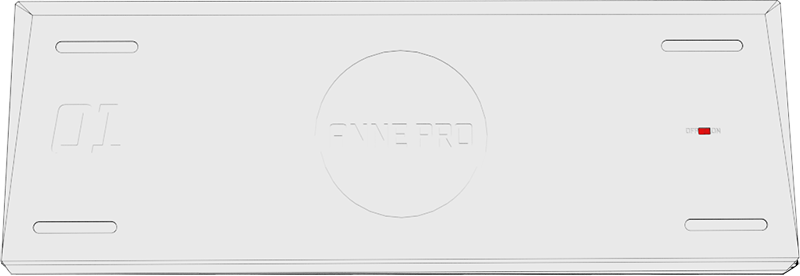

2. 蓝牙模式
2.1 蓝牙配对
1) 打开无线开关(键盘背部)
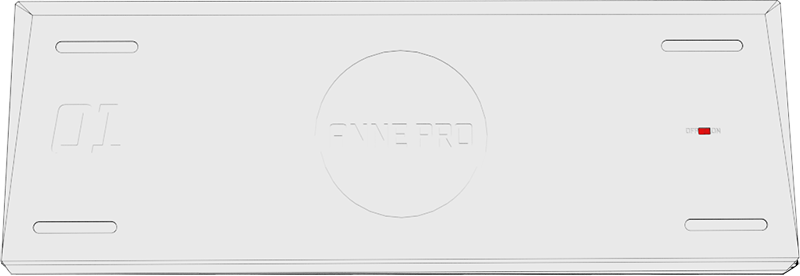
2) 开启蓝牙广播
配对新的主机,需要先开启蓝牙广播。
同时按下并保持 FN2 + 1(2, 3, 4) 5 秒,键盘将进入蓝牙配对模式(红灯闪烁)
红灯闪烁表示键盘进入了配对模式, 持续 1 分钟
配对成功或配对超时后,灯光退出闪烁模式

FN2 + 1 (5 秒) = 在 1 号位置开启蓝牙广播
FN2 + 2 (5 秒) = 在 2 号位置开启蓝牙广播
FN2 + 3 (5 秒) = 在 3 号位置开启蓝牙广播
FN2 + 4 (5 秒) = 在 4 号位置开启蓝牙广播
FN2 + 2 (5 秒) = 在 2 号位置开启蓝牙广播
FN2 + 3 (5 秒) = 在 3 号位置开启蓝牙广播
FN2 + 4 (5 秒) = 在 4 号位置开启蓝牙广播
3) 添加蓝牙设备
Windows 系统
进入 windows 设置界面,点击左侧蓝牙选项卡,进行蓝牙配对,操作演示如下:
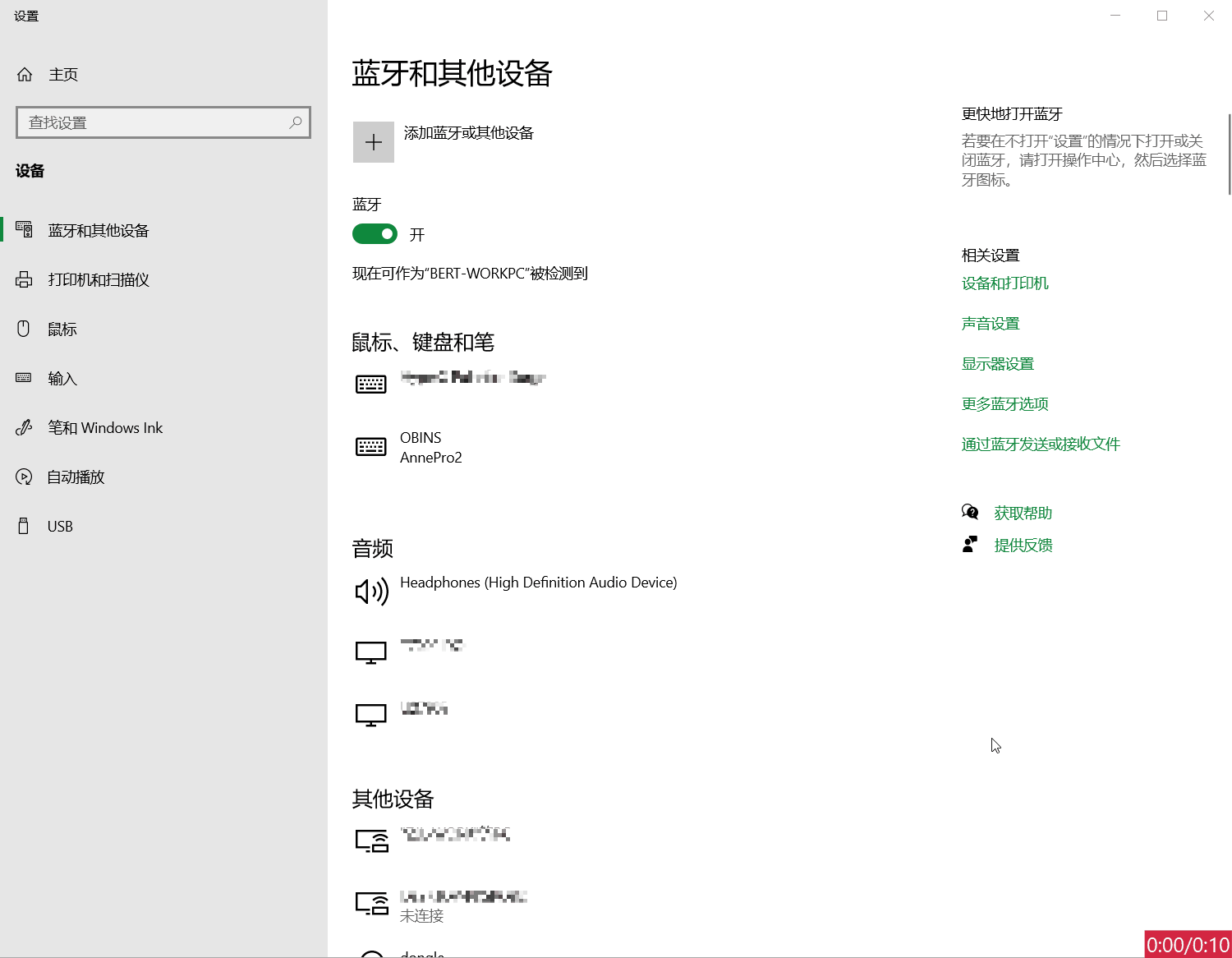
故障排除:
检查电脑是否支持 Bluetooth LE
- 鼠标右击Windows 图标(快捷键
Win+X),在菜单中选择设备管理器 - 检查列表中是否存在
MicroSoft蓝牙LE枚举器,若不存在,则当前主机没有蓝牙硬件或蓝牙硬件不支持BLE。需另外购买蓝牙适配器
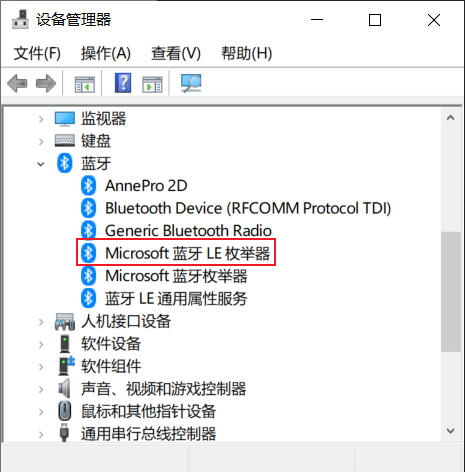
2.2 主机切换
同时按下(短按) FN2 + 1(2, 3, 4), 即可在多个已经绑定的主机之间切换
绿灯闪烁表示键盘正在切换主机
切换成功后,灯光退出闪烁模式
FN2 + 1 = 切换到 1 号主机
FN2 + 2 = 切换到 2 号主机
FN2 + 3 = 切换到 3 号主机
FN2 + 4 = 切换到 4 号主机
FN2 + 2 = 切换到 2 号主机
FN2 + 3 = 切换到 3 号主机
FN2 + 4 = 切换到 4 号主机
3. 配列
键盘有四层按键,分别是默认层、FN1 层、FN2 层和 TAP 层
注:以下图示为配列出厂默认设置,用户可全键位自定义
3.1 默认层
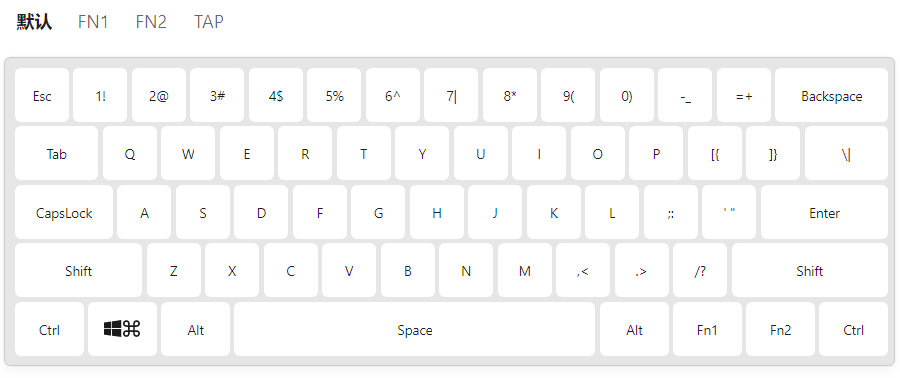
3.2 FN1 层
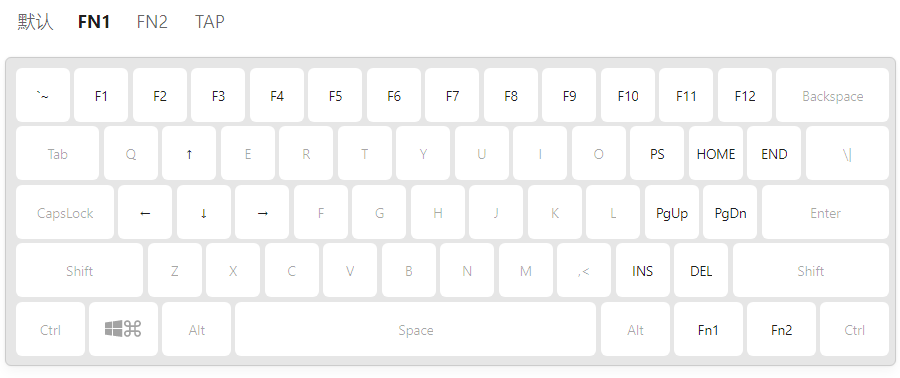
| 符号 | 触发方式 | 功能 |
|---|---|---|
| `~ | FN1 + Esc Shift + FN1 + Esc | ` ~ |
| F1 | FN1 + 1 | F1 |
| F2 | FN1 + 2 | F2 |
| F3 | FN1 + 3 | F3 |
| F4 | FN1 + 4 | F4 |
| F5 | FN1 + 5 | F5 |
| F6 | FN1 + 6 | F6 |
| F7 | FN1 + 7 | F7 |
| F8 | FN1 + 8 | F8 |
| F9 | FN1 + 9 | F9 |
| F10 | FN1 + 0 | F10 |
| F11 | FN1 + - | F11 |
| F12 | FN1 + = | F12 |
| ↑ | FN1 + w,FN1 + i | 方向键上 |
| ↓ | FN1 + s,FN1 + k | 方向键下 |
| ← | FN1 + a,FN1 + j | 方向键左 |
| → | FN1 + d,FN1 + l | 方向键右 |
| PRTSCR | FN1 + p | PrintScreen |
| HOME | FN1 + [{ | Home |
| END | FN1 + ]} | End |
| PGUP | FN1 + ;: | PageUp |
| PGDN | FN1 + '" | PageDown |
| INSERT | FN1 + .> | Insert |
| DEL | FN1 + /? | Delete |
3.3 FN2 层
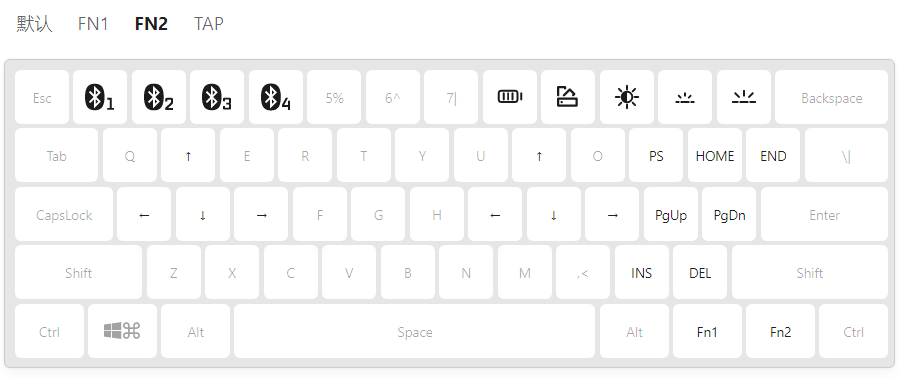
| 符号 | 触发方式 | 功能 |
|---|---|---|
 | 点按FN2 + 1 长按FN2 + 1 | 蓝牙切换:蓝牙 1 蓝牙配对:蓝牙 1 |
 | 点按FN2 + 2 长按FN2 + 2 | 蓝牙切换:蓝牙 2 蓝牙配对:蓝牙 2 |
 | 点按FN2 + 3 长按FN2 + 3 | 蓝牙切换:蓝牙 3 蓝牙配对:蓝牙 3 |
 | 点按FN2 + 4 长按FN2 + 4 | 蓝牙切换:蓝牙 4 蓝牙配对:蓝牙 4 |
 | FN2 + 8 | 电池电量 |
 | FN2 + 9 | 循环切换灯效 |
 | FN2 + 0 | 开启/关闭键盘背光 |
 | FN2 + - | 背光亮度降低 |
 | FN2 + + | 背光亮度增加 |
| ↑ | FN2 + w, FN2 + i | 方向键上 |
| ↓ | FN2 + s, FN2 + k | 方向键下 |
| ← | FN2 + a, FN2 + j | 方向键左 |
| → | FN2 + d, FN2 + l | 方向键右 |
| PRTSCR | FN2 + p | PrintScreen |
| HOME | FN2 + [{ | Home |
| END | FN2 + ]} | End |
| PGUP | FN2 + ;: | PageUp |
| PGDN | FN2 + '" | PageDown |
| INSERT | FN2 + .> | Insert |
| DEL | FN2 + /? | Delete |
3.4 TAP 层
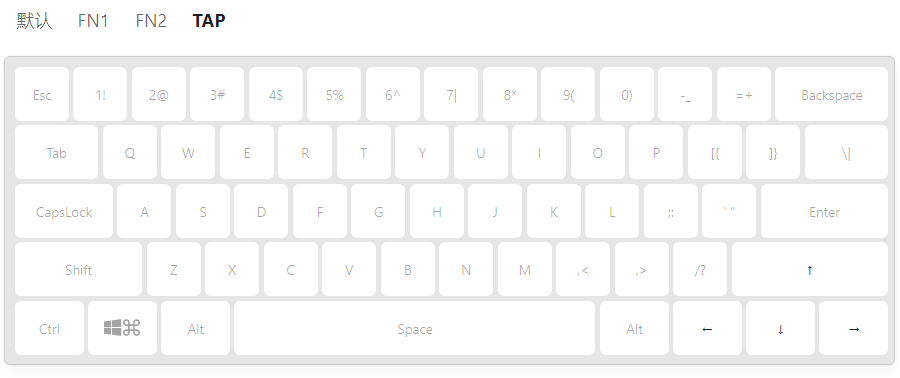
| 符号 | 触发方式 | 功能 |
|---|---|---|
| ↑ | 点按右 Shift | 方向键上 |
| ↓ | 点按FN2 | 方向键下 |
| ← | 点按FN1 | 方向键左 |
| → | 点按右 Ctrl | 方向键右 |
3.5 默认按键功能表
下表为各标识符号的功能说明,及出厂默认层级位置分布,用户可通过hexcore-link全键自定义
| 符号 | FN1 | FN2 | TAP | 功能 |
|---|---|---|---|---|
 | √ | 蓝牙 | ||
 | √ | 循环切换灯效 | ||
 | √ | 开启/关闭键盘背光 | ||
 | √ | 背光亮度减 | ||
 | √ | 背光亮度增 | ||
| `~ | √ | `~ | ||
| F1 - F12 | √ | F1 - F12 | ||
| ↑ | √ | √ | √ | 方向键上 |
| ↓ | √ | √ | √ | 方向键下 |
| ← | √ | √ | √ | 方向键左 |
| → | √ | √ | √ | 方向键右 |
| PRTSCR | √ | √ | PrintScreen | |
| HOME | √ | √ | Home | |
| END | √ | √ | End | |
| PGUP | √ | √ | PageUp | |
| PGDN | √ | √ | PageDown | |
| INSERT | √ | √ | Insert | |
| DEL | √ | √ | Delete |
4. 功能介绍
4.1 灯光控制
ANNE PRO 2D 预置了多种灯光效果,同时提供了 4 个快捷键来实现操作
| 符号 | 触发方式 | 功能 |
|---|---|---|
 | FN2 + 9 | 循环切换灯效 |
 | FN2 + 0 | 开启/关闭键盘背光 |
 | FN2 + - | 背光亮度降低 |
 | FN2 + + | 背光亮度增加 |
4.2 电量显示
| 符号 | 触发方式 | 功能 |
|---|---|---|
 | FN2 + 8 | 电池电量 |
4.3 修改配列和宏
可通过Hexcore Link设置媒体按键、鼠标按键和宏等,详细操作说明请参考Hexcore Link的配列页面
5. 固件升级
自动升级:固件升级界面中,点击
更新按钮强制升级(IAP 模式升级):
以下情况需要强制升级:
1) 自动升级失败;
2) 键盘无法打字,且 Hexcore Link 设备列表中没有出现该设备- 步骤 1:关闭键盘背部的开关
- 步骤 2:拔掉USB线
- 步骤 3:按住 Esc 键的同时,插入 USB 线,设备列表中出现名称中包含
IAP的设备 - 步骤 4:点击该设备进入升级界面进行升级
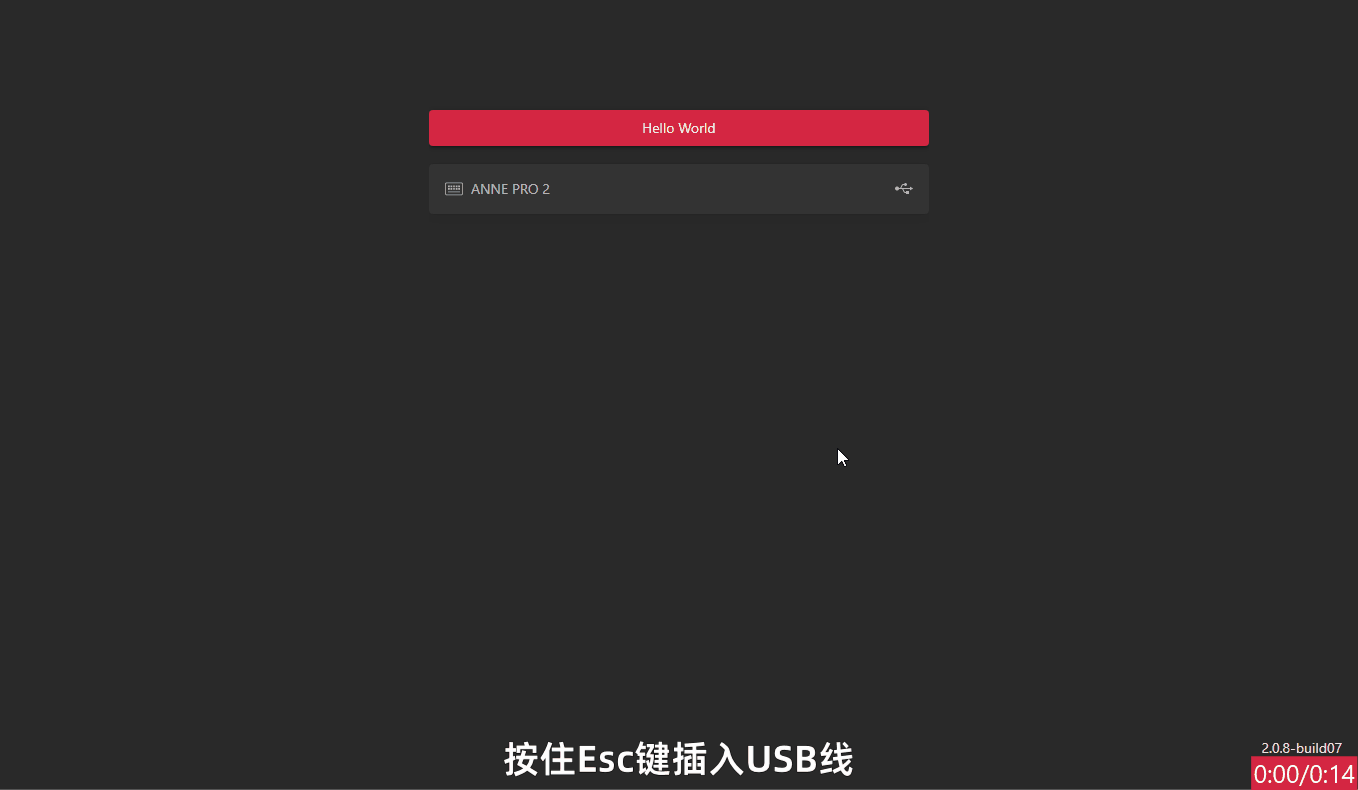
6. 软件支持
开启更多功能请安装使用 Hexcore Link